Tento dialog se použije pro vkládání nebo úpravu textových popisů. Na vložení popisu použijte položku menu → . Popis se vloží do středu oblasti grafu, ale dá se přetáhnout do jiné pozice. Pro změnu už existujícího popisu buď naň dvojitě klepněte v oblasti grafu, nebo ho vyberte v oblasti Seznam funkcí a použijte položku → .
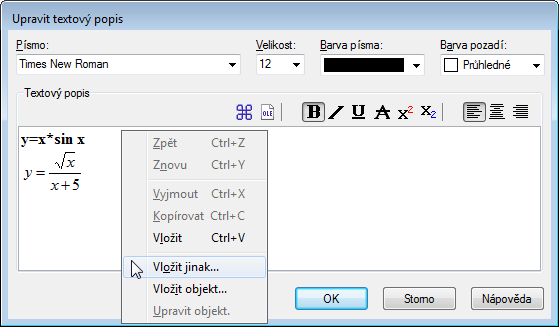
Text se vkláda do plochy Textový popis. Styl textu můžete měnit u jednotlivých částí textu. Barva pozadí, buď jakýkoliv plný odstín nebo průhledný, se dá nastavit jen pro celý textový popis. Tlačítko slouží na vkládání speciálních znaků, jako jsou matematické symboly a řecká písmena.
Textový popis může také obsahovat jakýkoliv OLE object, například obrázek nebo vzorec z MS Equation. OLE objekt můžete vložit do plochy pro úpravu textového popisu jako text. Nový objekt je možné vytvořit na pozici kurzoru pomocí položky v kontextovém menu. Pokud je ve schránce víc než jedna reprezentace, pomocí položky v kontextovém menu si můžete zvolit reprezentaci na vložení.
Po stlačení tlačítka se popis zobrazí v oblasti grafu. Potom je možné ho libovolně přesouvat pomocí myši, nebo může být zamknut u jedné z os tak, že se naň dvojitě klepne a vybere se žádaná poloha v kontextovém menu. Z kontextového menu je také možné popis otáčet, například zobrazit text vertikálně.
Popis může obsahovat a dokáže i vyhodnotit numerický výraz. Toto je obzvášť užitečné, když chcete ukázat vlastní konstanty s jejich aktuálními hodnotami v popisu. Program Graph se pokusí vyhodnotit v popisu každý výraz, umístěný v závorkách za symbolem procent (%). Máte-li tři vlastní konstanty a=2.5, b=-3, and c=8.75, můžete vytvořit popis s textem f(x)=%(a)x2+%(b)x+%(c). Tento text se zobrazí v oblasti grafu jako f(x)=2.5x2-3x+8.75. Když potom změníte konstanty, popis bude aktualizován a ukáže nové hodnoty. V uvedeném příkladu znaménko + před %(b) bylo odstraněno, protože b se vyhodnotilo jako záporná hodnota.
